目录
1.下载运行registry 镜像
2.添加私有镜像仓库地址
3.为镜像添加标签
4.上传到私有仓库
5.查看私有仓库的所有镜像
6.测试私有仓库下载
1.下载运行registry 镜像
docker pull registry
docker run -d -v /data/registry:/var/lib/registry -p 5000:5000 --restart=always --name registry registry:latest-----------------------------------------------------------------------------------------
-itd:在容器中打开一个伪终端进行交互操作,并在后台运行
-v:把宿主机的/data/registry目录绑定到容器/var/lib/registry目录(这个目录是registry容器中存放镜像文件的目录),来实现数据的持久化;
-p:映射端口;访问宿主机的5000端口就访问到registry容器的服务了
--restart=always:这是重启的策略,在容器退出时总是重启容器
--name registry:创建容器命名为registry
registry:latest:这个是刚才pull下来的镜像
-----------------------------------------------------------------------------------------
Docker容器的重启策略如下:
no:默认策略,在容器退出时不重启容器
on-failure:在容器非正常退出时(退出状态非0),才会重启容器
on-failure:3 :在容器非正常退出时重启容器,最多重启3次
always:在容器退出时总是重启容器
unless-stopped:在容器退出时总是重启容器,但是不考虑在Docker守护进程启动时就已经停止了的容器


2.添加私有镜像仓库地址
#在 daemon.json 文件中添加私有镜像仓库地址
vim /etc/docker/daemon.json
{"registry-mirrors": ["https://ustqgeoy.mirror.aliyuncs.com"],"insecure-registries": ["http://192.168.9.113:5000"] #添加私有镜像仓库地址,指定本机ip
}systemctl restart docker
docker info3.为镜像添加标签
docker images
docker tag nginx:lnmp 192.168.9.113:5000/nginx:lnmp
docker tag openjdk:8-jdk-alpine 192.168.9.113:5000/openjdk:a1
docker images

4.上传到私有仓库
docker push 192.168.9.113:5000/nginx:lnmp
docker push 192.168.9.113:5000/openjdk:a1

5.查看私有仓库的所有镜像
http://192.168.9.113:5000/v2/_catalog #查看私有仓库所有镜像
http://192.168.9.113:5000/v2/openjdk(指定镜像名)/tags/list #指定镜像查看其标签

6.测试私有仓库下载
重新开启一台服务器测试下载私有仓库镜像(先删除原有的 centos 的镜像,再测试私有仓库下载)
cd /etc/docker
vim daemon.json
{"insecure-registries": ["http://192.168.9.113:5000"] #添加私有仓库地址
}systemctl restart dockerdocker infodocker pull 192.168.9.113:5000/nginx:lnmp #从私有仓库中拉去镜像
docker pull 192.168.9.113:5000/openjdk:a1
docker images









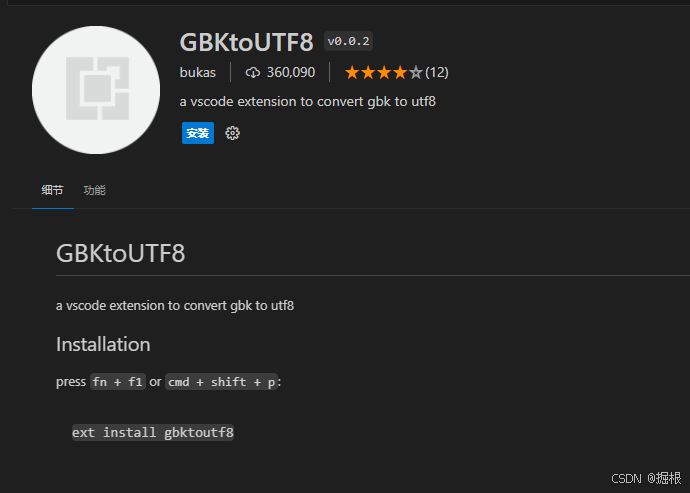




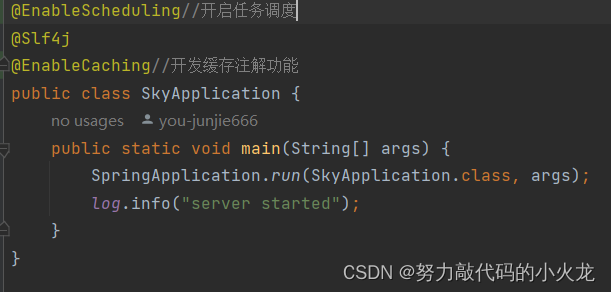

![[GIS实验]居住环境适宜性评价](https://i-blog.csdnimg.cn/direct/763f3fa91e474e17bb43fdb483849168.png)







